电脑设置不息屏 电脑如何设置不自动息屏
更新时间:2023-12-08 09:50:48作者:xiaoliu
电脑设置不息屏已成为现代人生活中的一项必需操作,在日常工作和娱乐中,电脑的自动息屏功能常常会给我们带来不便和困扰。无论是经常需要长时间操作电脑的白领族,还是喜欢在电脑上看电影、玩游戏的青年人,都会被电脑自动息屏所限制。所幸在技术的不断发展下,我们可以通过简单的设置来解决这个问题,让电脑不再自动息屏,为我们的工作和娱乐带来更多的便利。接下来将会为您介绍几种常见的电脑设置方法,帮助您轻松解决电脑自动息屏的困扰。
步骤如下:
1.小编电脑装的是WIN10系统,这里就以WIN10系统为例
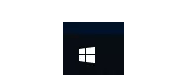
2.首先点击电脑屏幕左下角的WINDOWS图标即“开始”选项,点击开始选项卡左下侧的齿轮图标进入“设置”对话框
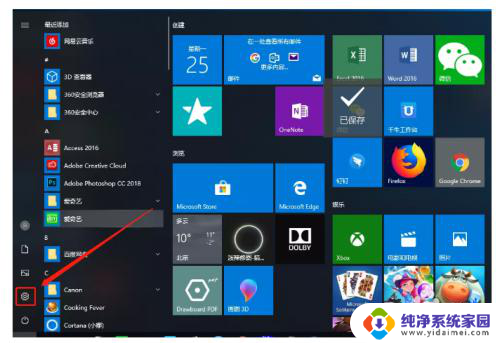
3.进入设置对话框后,点击左上角的“系统”选项。进入“系统设置”
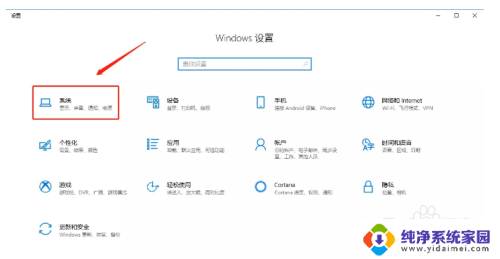
4.进入系统设置后,在左侧菜单栏里找到“电源和睡眠”,点击进入
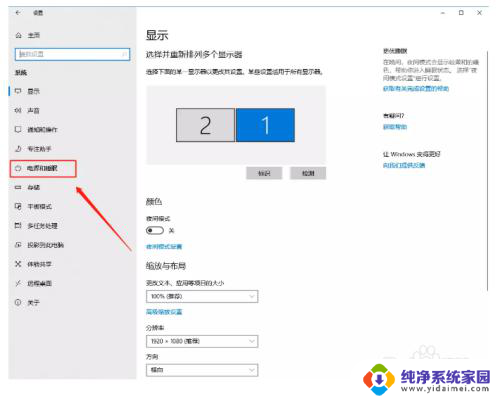
5.在“电源和睡眠”的界面中,将“屏幕”和“睡眠”下的选项全部更改为“从不”。然后点击确定,电脑屏幕就可以保持常亮的状态了
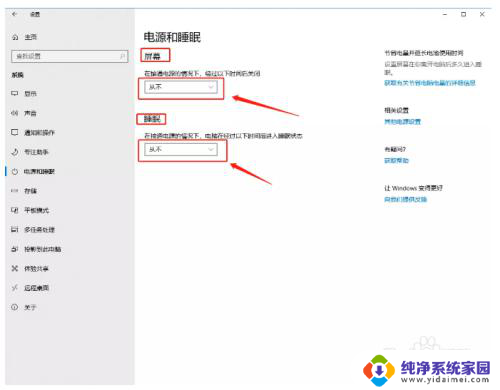
6.以上就是设置电脑屏幕常亮的方法了
以上就是电脑设置不息屏的全部内容,碰到同样情况的朋友们赶紧参照小编的方法来处理吧,希望能够对大家有所帮助。
电脑设置不息屏 电脑如何设置不自动息屏相关教程
- 电脑屏幕设置息屏 电脑怎么设置屏幕自动息屏时间
- 笔记本如何设置不息屏 如何设置电脑不息屏时间
- 电脑如何不息屏 怎么设置电脑屏幕不息屏
- 电脑怎样设置不息屏 电脑设置不息屏方法
- 设置电脑不熄屏 如何设置电脑不息屏时间
- 电脑显示屏怎么关闭屏幕不关主机 电脑如何设置自动息屏但不自动关机
- 中午休息怎么让台式电脑黑屏 电脑如何设置自动黑屏休息但保持不关机
- 电脑哪里设置不黑屏 电脑如何设置不自动黑屏
- 电脑显示器不黑屏怎么设置 如何设置电脑不自动黑屏
- 台式电脑怎么设置息屏时间 怎样设置电脑屏幕息屏时间
- 笔记本开机按f1才能开机 电脑每次启动都要按F1怎么解决
- 电脑打印机怎么设置默认打印机 怎么在电脑上设置默认打印机
- windows取消pin登录 如何关闭Windows 10开机PIN码
- 刚刚删除的应用怎么恢复 安卓手机卸载应用后怎么恢复
- word用户名怎么改 Word用户名怎么改
- 电脑宽带错误651是怎么回事 宽带连接出现651错误怎么办